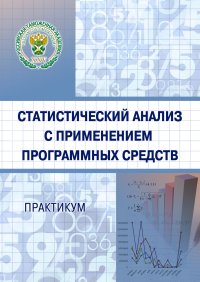Статистический анализ с применением программных средств
Покупка
Основная коллекция
Тематика:
Экономическая статистика
Издательство:
Российская таможенная академия
Авторы:
Ширкунова Нина Васильевна, Кудрявцев Олег Евгеньевич, Пожидаева Елена Сергеевна, Родительская Елена Викторовна, Турланова Ирина Михайловна
Год издания: 2017
Кол-во страниц: 100
Дополнительно
Вид издания:
Учебное пособие
Уровень образования:
ВО - Бакалавриат
ISBN: 978-5-9590-1017-1
Артикул: 768822.01.99
В практикуме изложены основы теории статистического анализа данных, необходимые студентам для успешного освоения дисциплины. Материал каждого раздела проиллюстрирован примерами и имеет достаточное количество задач для практических занятий. Предназначен для студентов Российской таможенной академии, обучающихся по специальности 38.05.02 «Таможенное дело», а также в качестве дополнительной литературы для студентов, обучающихся по направлению подготовки 38.03.01 «Экономика».
Тематика:
ББК:
- 3297: Вычислительная техника
- 6505: Управление экономикой. Экономическая статистика. Учет. Экономический анализ
УДК:
ОКСО:
- ВО - Бакалавриат
- 38.03.01: Экономика
- ВО - Специалитет
- 38.05.02: Таможенное дело
ГРНТИ:
Скопировать запись
Фрагмент текстового слоя документа размещен для индексирующих роботов
Государственное казенное образовательное учреждение высшего образования «Российская таможенная академия» СТАТИСТИЧЕСКИЙ АНАЛИЗ С ПРИМЕНЕНИЕМ ПРОГРАММНЫХ СРЕДСТВ П р а к т и к у м Москва 2017
УДК 311 ББК 65.051 С78 Ре коме нд о ва но учебно-методическим советом Российской таможенной академии к использованию в учебном процессе для обучающихся по специальности 38.05.02 «Таможенное дело» Рецензент Т.М. РОГУЛЕНКО, профессор кафедры бухгалтерского учета, аудита и на логообложения Государственного университета управ ления, д-р экон. наук Эксперт Е.В. ЛАРЬКИНА, декан экономического факультета Владивостокского филиала Российской таможенной академии, доцент ка федры таможенной статистики, канд. пед. наук Коллектив авторов: Н.В. ШИРКУНОВА, заведующий кафедрой таможенной статистики, канд. экон. наук, доцент (тема 4.1); О.Е. КУДРЯВЦЕВ, заведующий кафедрой информатики и информацион ных таможенных технологий Ростовского филиала Российской таможенной академии, д-р физ.-мат. наук, профессор (разделы 1, 2); Е.С. ПОЖИДАЕВА, профессор кафедры таможенной статистики Россий ской таможенной академии, д-р экон. наук (тема 3.1); Е.В. РОДИТЕЛЬСКАЯ, доцент кафедры таможенной статистики Российской таможенной академии, канд. экон. наук, доцент (тема 3.2); И.М. ТУРЛАНОВА, доцент кафедры таможенной статистики Российской таможенной академии, канд. экон. наук (темы 4.1, 4.2) С78 Статистический анализ с применением программных средств: практикум / Н.В. Ширкунова, О.Е. Кудрявцев, Е.С. Пожидаева, Е.В. Родительская, И.М. Турланова. М.: РИО Российской таможенной академии, 2017. 100 с. ISBN 978-5-9590-1017-1 В практикуме изложены основы теории статистического анализа данных, необходимые студентам для успешного освоения дисциплины. Материал каждого раздела проиллюстрирован примерами и имеет достаточное количество задач для практических занятий. Предназначен для студентов Российской таможенной академии, обучающихся по специальности 38.05.02 «Таможенное дело», а также в качестве дополнительной литературы для студентов, обучающихся по направлению подготовки 38.03.01 «Экономика». УДК 311 ББК 65.051 ISBN 978-5-9590-1017-1 © Российская таможенная академия, 2017
ПРЕДИСЛОВИЕ Современная подготовка специалистов в области таможенного дела ведется с учетом повышенных требований к уровню освоения дисциплин статистической направленности. Овладение статистическими методами анализа и обработки информации играет важную роль в системе таможенного образования и успешном усвоении других дисциплин. В практикуме материал изложен в логической последовательности. По каждой теме даны основы теории, разобраны практические задачи, представлены задания для самостоятельного решения. Наличие практических примеров позволит студентам вести работу и на практических занятиях, и самостоятельно. Практикум способствует не только формированию компетенции «владение навыками применения методов сбора и анализа данных таможенной статистики внешней торговли и специальной таможенной статистики», но и позволит оценить уровень сформированности указанной компетенции.
Р а з д е л 1 МЕТОДЫ ОПИСАТЕЛЬНОЙ СТАТИСТИКИ Методические рекомендации Описательная (дескриптивная) статистика – это раздел статистической науки, в рамках которого изучаются наиболее распространенные методы обработки статистических данных, включающие в себя их группировку, табличное и графическое представление, количественное описание с помощью основных статистических показателей (средних величин, мер рассеяния, характеристик формы распределения и др.). Формулы для вычисления основных статистических показателей могут быть простыми (каждое значение признака в ряду распределения встречается по одному разу) и взвешенными (одно и то же значение признака встречается несколько раз). Например, формула средней арифметической простой имеет вид: x x x x n n 1 2 ... , где: x1, x2, …, xn – значения признака; n – к оличество значений. Чем чаще встречается определенное значение признака, тем большее влияние он оказывает на среднюю арифметическую взвешенную. Отразить такое влияние представляется возможным посредством следующей формулы средней арифметической взвешенной: x x f f i i i , где: xi – значение признака; fi – частота повторения этого признака. Следует отметить, что в программе Microsoft (MS) Excel реализованы статистические функции, вычисляемые только по простым формулам. В частности, функции СРЗНАЧ(), СРГАРМ(), СРГЕОМ() возвращают среднее значение (среднее арифметическое, гармоническое, геометрическое соответственно) аргументов. Например, если диапазон C5:C10
содержит числа, формула СРЗНАЧ(C5:C10) возвращает среднюю арифметическую простую этих чисел. Структурные средние медиану и моду вычисляют с помощью функций МЕДИАНА(), МОДА(), аргументами которых должны являться числовые массивы. Функции КВАРТИЛЬ() и ПРОЦЕНТИЛЬ() возвращает k-ю квартиль и процентиль для значений диапазона соответственно. Функции ДИСП.Г(), ДИСП.В(), СРОТКЛ() возвращают генеральную дисперсию, исправленную дисперсию и среднее абсолютное линейное отклонение значений аргументов соответственно. Логические значения и текст игнорируются. Функция КВАДРОТКЛ() возвращает сумму квадратов отклонений точек данных от их среднего. Для вычисления выборочного и исправленного среднеквадратического отклонения применяются функции СТАНДОТКЛОН.Г() и СТАНДОТКЛОН.В() соответственно. Аргументами функций должны являться числовые массивы, логические значения и текст игнорируются. Несмещенные статистические оценки коэффициентов асимметрии и эксцесса возвращают функции ЭКСЦЕСС() и СКОС() соответственно. Минимальное и максимальное значения из числового массива позволяют выделить функции МИН() и МАКС() соответственно. Наряду с указанными функциями имеется возможность определить k-е по величине значение из множества данных с помощью функции НАИБОЛЬШИЙ(), аргументами которой являются массив данных и значение k. Аналогично определяется функция НАИМЕНЬШИЙ(). В состав MS Excel входит пакет «Анализ данных», предназначенный для решения сложных статистических задач. Для анализа данных с помощью пакета следует указать входные данные и выбрать параметры. Анализ будет выполнен с помощью подходящей статистической макрофункции, а результат будет помещен в выходной диапазон. Другие средства позволяют представить результаты анализа в графическом виде. В MS Excel представлено большое количество статистических функций. Некоторые из них являются встроенными, другие доступны только после установки пакета анализа. Средства, которые включены в пакет анализа данных, доступны через команду «Анализ данных» в меню «Данные». Если этой команды нет в меню, необходимо загрузить надстройку «Пакет анализа». В пакет «Анализ данных» входят следующие модули описательной статистики: 1) «Гистограмма». Используется для вычисления выборочных и интегральных частот попадания данных в указанные интервалы значений. При этом рассчитываются числа попаданий для заданного диапазона ячеек;
2) «Описательная статистика». Это средство анализа служит для создания одномерного статистического отчета, содержащего информацию о центральной тенденции и изменчивости входных данных. Элементы диалогового окна «Гистограмма» включают в себя: 1) «Входной диапазон»: ссылка на диапазон, содержащий анализируемые данные; 2) «Интервал карманов» (необязательный): диапазон ячеек и необязательный набор граничных значений, определяющих отрезки (карманы). Эти значения должны быть введены в возрастающем порядке. В MS Excel вычисляется число попаданий данных между текущим началом отрезка и соседним большим по порядку, если такой есть. Включаются значения на нижней границе отрезка и не включаются значения на верхней границе; 3) «Парето» (отсортированная диаграмма): если установлен флажок, то данные будут представлены в порядке убывания частоты. Если флажок снят, то данные в выходном диапазоне выводятся в порядке возрастания отрезков; 4) «Интегральный процент»: если установлен флажок, то будут вычислены и графически отмечены накопленные частости; 5) «Вывод графика»: если установлен флажок, то автоматически создается встроенная диаграмма – гистограмма. Элементы диалогового окна «Описательная статистика» включают в себя: 1) «Входной диапазон»: ссылка на диапазон, содержащий анализируемые данные, состоящие не менее чем из двух смежных диапазонов данных, данные в которых расположены по строкам или столбцам; 2) «Группирование»: в зависимости от расположения данных во входном диапазоне, следует установить переключатель в положение «По столбцам» или «По строкам»; 3) «Уровень надежности»: для того чтобы в выходную таблицу включить строку для уровня надежности, необходимо установить соответствующий флажок и ввести в поле требуемое значение надежности интервальных оценок; 4) «Выходной диапазон»: необходимо ввести ссылку на левую верхнюю ячейку выходного диапазона. Этот инструмент анализа выводит два столбца сведений для каждого набора данных, в которых левый столбец содержит названия описательных статистик; а правый – их значения; 5) «Итоговая статистика»: необходимо установить флажок для вывода значений следующих описательных статистик: – «Среднее», «Стандартная ошибка» (среднего);
– «Медиана», «Мода»; – «Стандартное отклонение», «Дисперсия выборки»; – «Эксцесс», «Асимметричность»; – «Интервал»; – «Минимум», «Максимум»; – «Сумма», «Счет; – «Уровень надежности». Пример 1 Провести фильтрацию данных в электронной таблице MS Excel по одному или нескольким полям. Реш ен и е 1. Для того, чтобы сузить диапазон данных до размеров, необходимых для исследования, следует применить фильтрацию. Для этого выделите заголовки полей, по которым проводите фильтрацию, и в меню «Главная» выберите команду «Сортировка и Фильтр», а затем – команду «Фильтр». 2. В результате названия полей снабжаются стрелками, нажимая на которые можно выбирать требуемые значения полей. Например, критерием отбора может выступать значение поля «год» (например, «2016»). Необходимая часть отфильтрованных данных переносится на отдельный лист для выполнения задания. 3. Для того чтобы убрать фильтрацию, необходимо повторно в меню «Главная» выбрать команду «Сортировка и Фильтр», а затем – команду «Фильтр». Пример 2 Построить сводную таблицу с заданным макетом и заданными операциями над данными. Реш ен и е 1. Выделить данные, по которым строится сводная таблица. Для этого подвести курсор к левому верхнему углу таблицы и нажать левую кнопку мыши. 2. В меню «Вставка» выбрать «Сводная таблица». 3. В появившемся окне диалога скорректировать диапазон данных или лист, на который следует поместить отчет сводной таблицы, если это необходимо, и нажать кнопку «ОК». 4. Составить макет сводной таблицы, перетаскивая мышкой поля в строки, колонны, значения (данные) или фильтр (условие). Например, для построения сводной таблицы, содержащей группировку стоимостных и физических объемов импорта 17-й товарной группы по месяцам за два года для разных таможен РТУ, необходимо использовать следующий макет (см. рис. 1.1.1):
– поле «месяц» поместить в строку; – поле «год» поместить в колонны; – поля «Стоимость» и «Вес» поместить в значения; – поле «Таможня» поместить в фильтр. 5. Для выбора заданной операции в появившейся сводной таблице установить курсор на значения данных и нажать правую кнопку мыши. В появившемся контекстном меню выбрать «Параметры полей значений» и указать необходимую операцию над данными («Сумма», «Количество значений», «Среднее», «Максимум», «Минимум» и т.д.). Пример представлен на рисунке 1.1.2, операция над данными по полю «Стоимость – Сумма». 6. Для дополнительных операций, в частности для вычисления удельных весов, в окне диалога «Параметры полей значений» следует нажать на вкладку «Дополнительные вычисления». В появившемся окне заменить «Без вычислений» на необходимую операцию. Пример представлен на рисунке 1.1.2: операция над данными по полю «Вес – Сумма», дополнительная операция – «% от суммы по столбцу». 7. Поля, помещенные в фильтр в макете сводной таблицы, располагаются вверху сводной таблицы и снабжены стрелками. По умолчанию группировка проводится по всем значениям данных полей. Для того чтобы провести группировку по определенному значению выбранного поля, необходимо нажать на стрелку рядом с названием данного поля и выбрать нужное значение из появившегося списка; затем нажать кнопку «ОК». Можно провести группировку по одной из таможен, например, по «Ростовской», как на рисунке 1.1.3. 8. Кнопки с названиями полей сводной таблицы снабжены стрелками. Для удаления строки или столбца следует нажать на стрелку рядом с названием этого поля (например, поля «год») и снять маркер с данного значения поля. Из-за отсутствия некоторых данных в строчках может появляться значение «пусто», его следует убрать указанным выше способом. 9. При необходимости подсчета итогов по строке или столбцу установить курсор на таблице, нажать правую кнопку мыши, выбрать «Параметры сводной таблицы», перейти на вкладку «Итоги и фильтры» и уставить маркер напротив «Показывать общие итоги для строк» или «Показывать общие итоги для столбцов». Если убрать маркеры, то указанные суммы не будут представлены в сводной таблице. 10. Для удаления промежуточных итогов необходимо установить курсор на промежуточный итог и нажать правую кнопку мыши. В появившемся контекстном меню выбрать «Параметры поля» и установить маркер напротив слова «нет» под словом «Итоги». 11. При необходимости можно изменить название полей сводной таблицы. Для этого нужно поставить курсор в ячейку с названием поля и сделать необходимые изменения в командной строке. Например, «Сумма по полю ,,вес“» можно заменить на «Вес, кг».
12. Для графического представления сводной таблицы необходимо выделить таблицу и в меню «Вставка» указать «Тип диаграммы». Сводная диаграмма сохраняет функции сводной таблицы (см. рис. 1.1.4). В сводной диаграмме можно, например, изменить количество графических объектов, меняя количество столбцов в сводной диаграмме, или уточнить графическое представление группировки для отдельного значения поля, вынесенного на страницу. Все изменения, производимые с данными в сводной диаграмме, будут отражены в сводной таблице. Р и с . 1.1.1. Построение макета сводной таблицы Р и с . 1.1.2. Обычные и дополнительные операции над данными в сводной таблице
Р и с . 1.1.3. Пример применения фильтра в сводной таблице Р и с . 1.1.4. Пример сводной диаграммы Задания для самостоятельной работы 1. Сгруппировать стоимостные объемы экспорта 27-й товарной группы по месяцам 2015 и 2016 гг. в разрезе товарных позиций для различных субъектов заданного федерального округа. Построить график.